如何重新獲得對硬碟的存取權限,修復無法開啟硬碟的錯誤

在本文中,我們將指導您如何在硬碟發生故障時重新造訪硬碟。讓我們一起來看看吧!
為什麼我需要將 .pdf 檔案轉換為圖像格式?如果您仔細觀察,您會發現它的一些優點如下。
PDF檔案需要在電腦上安裝專門的應用程序,而圖像檔案不需要任何額外的應用程序,只需使用預設的Windows圖像查看應用程式即可查看圖像檔案內容。瀏覽器可以輕鬆讀取圖像文件,而對於pdf文件,要透過瀏覽器讀取,則需要額外安裝相應的插件。
PDF 檔案只有在完全下載後才能讀取,而影像檔案則可以在下載過程中分段讀取。與 PDF 文件相比, Word、Excel、PowerPoint等 MS Office 應用程式可以更強大地與圖像檔案互動並處理圖像檔案。例如,在 PowerPoint 文件中插入圖像比插入相同內容的 pdf 文件快得多。
在其他情況下,如果您覺得有必要將 pdf 檔案轉換為圖像格式,您可以嘗試以下方法之一:
如何將PDF格式轉換為圖片文件
此方法不需要您安裝任何轉換程序,您只需訪問下面列出的網站即可執行轉換過程。
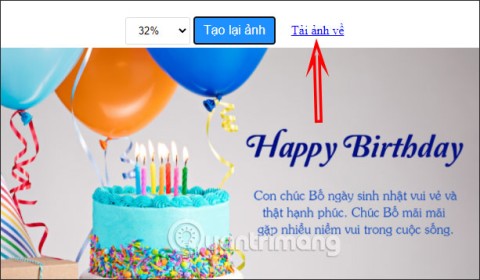
Zamzar是最受歡迎的線上文件轉換網站之一。要使用 Zamza 轉換文件,您只需遵循 4 個簡單的步驟:
這項免費服務有一些小小的不便之處:要轉換的檔案不能大於 100MB,而且您只能在固定的時間內連續轉換檔案格式 5 次。
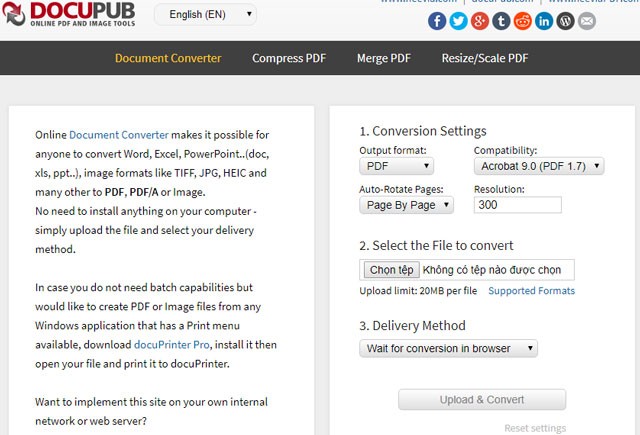
Neevia Technology 為使用者提供專屬的網路服務,將 PDF 檔案轉換為影像檔案(JPG、JPGE、BMP 等)。要使用 Neevia 技術進行轉換,第一步是調整輸出檔案的選項:影像格式、解析度、將輸出的影像檔案數量(對應於 PDF 檔案的頁數)。然後,您選擇從電腦上傳要轉換的 PDF 檔案。最後,您選擇如何接收轉換後的圖像文件,您可以選擇:等待轉換完成並直接從瀏覽器下載,或者網站將向您的電子郵件發送下載連結。
此線上工具使 PDF 到 JPG 的轉換變得簡單。它執行高品質的 PDF 到 JPG 轉換。過程很簡單,只需選擇“選擇 PDF 檔案”並從右側的下拉式選單中選擇解析度。網站轉換完成後,會出現一個新的介面。選擇以下兩個選項之一:
步驟 1 :前往PDF2JPG網站並點選「選擇 PDF 檔案」以選擇要轉換的 PDF 檔案。

步驟 2: 按一下「將 PDF 轉換為 JPG」按鈕進行轉換。
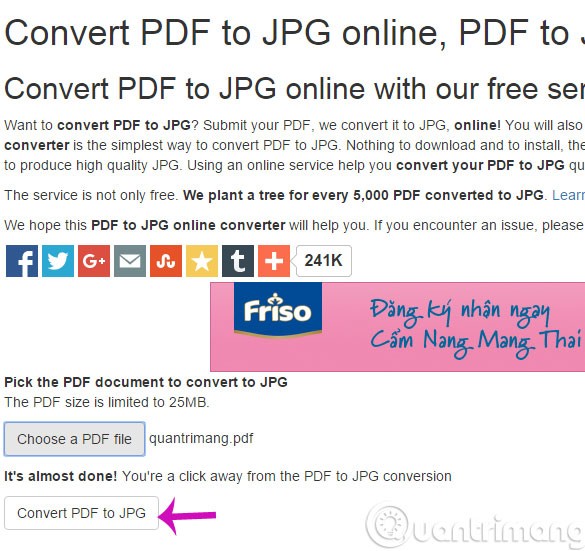
步驟3:網站轉換完成後,會出現一個新的介面。這裡有 2 個選項供您選擇
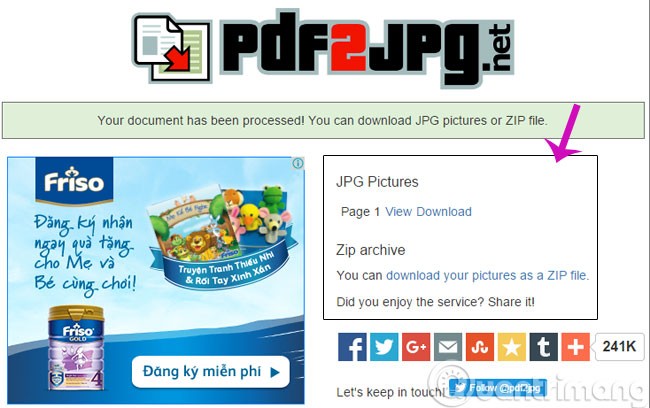
PDF-Xchange Viewer 是一個支援處理 PDF 檔案的程式。該程式的免費版本有許多工具支援處理 PDF 文件,例如:添加註釋、添加書籤、突出顯示、放大/縮小……此外,該程式還為您提供了一個很棒的工具,支援將每個 PDF 頁面匯出為圖像文件。
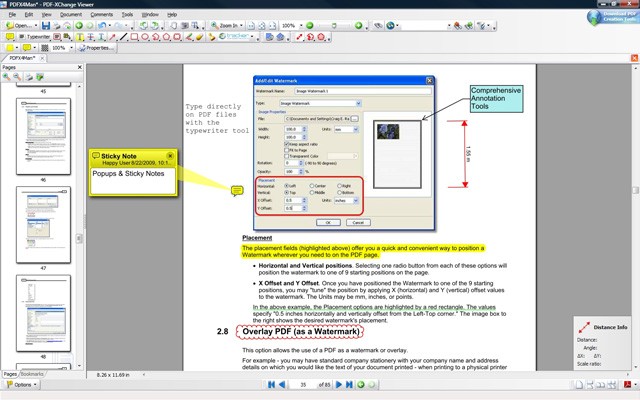
若要在程式中啟動此工具,請選擇選單檔案 > 匯出至影像。將會打開一個窗口,您可以在此窗口中調整轉換選項,包括:要轉換的 PDF 頁面、要轉換的圖像文件格式、用於保存轉換文件的資料夾等。
虛擬影像印表機驅動程式是一款開源軟體,支援將任何可列印文件文件格式轉換為影像(BMP、PNG、JPG、TIFF)或 PDF 文件格式。
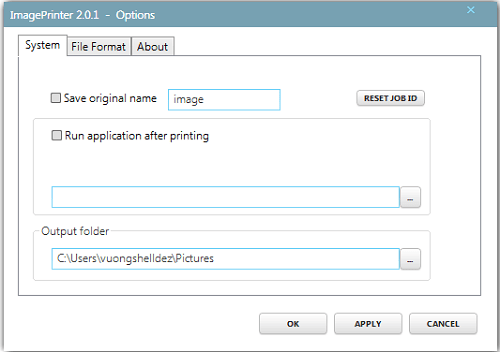
若要使用此程式進行轉換,請在「系統」標籤中選擇要轉換的 pdf 文件,選擇「輸出資料夾」,然後前往「檔案格式」標籤並選擇要輸出的影像檔案格式,然後選擇「確定」即可開始。
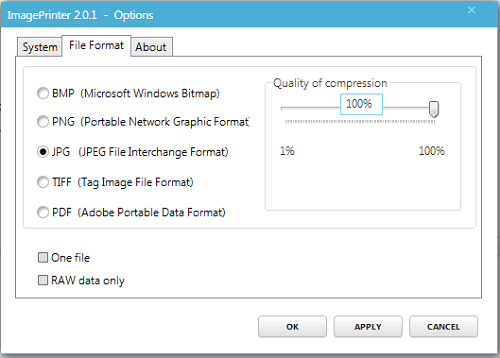
下載:虛擬影像印表機驅動程式
PDF To JPG Converter 是一款 Windows 實用程序,可快速將 PDF 檔案轉換為以 JPG、BMP、TIFF、GIF、PNG 檔案格式儲存的圖片檔案。此外,PDF 到 JPG 轉換器還可以將多頁 PDF 轉換為 JPG,並設定圖片 DPI。
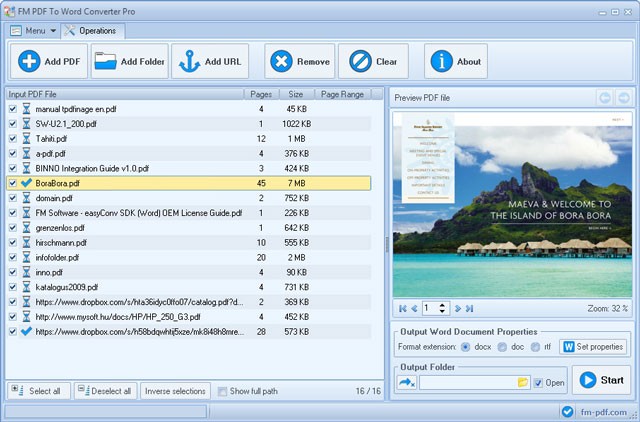
該程式的一些主要功能:轉換速度比同類應用程式快 87%,支援批量轉換模式,支援將 PDF 轉換為 JPG、BMP、TIFF、GIF、PNG,支援逐頁轉換,支援 DPI 自訂。
打開應用程式並點擊“新增檔案”以選擇 PDF 檔案(或按一下「新增資料夾」以一次選擇多個檔案)。在輸出資料夾部分將有 2 個選項供您選擇。
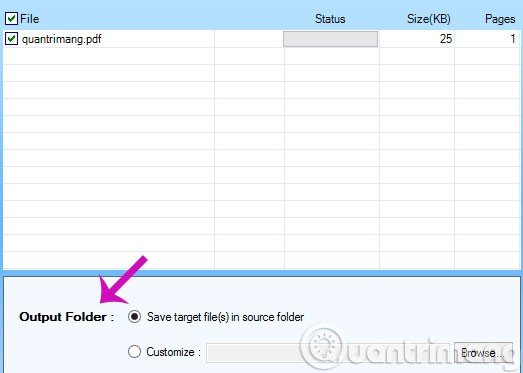
按一下「轉換選定」或「轉換全部」 (如果有多個檔案)開始轉換。

DocuFreezer 對個人使用完全免費,它是最好的免費 PDF 到 JPG 轉換器之一。它的介面簡潔,只需點擊幾下即可轉換單一檔案或整個資料夾。
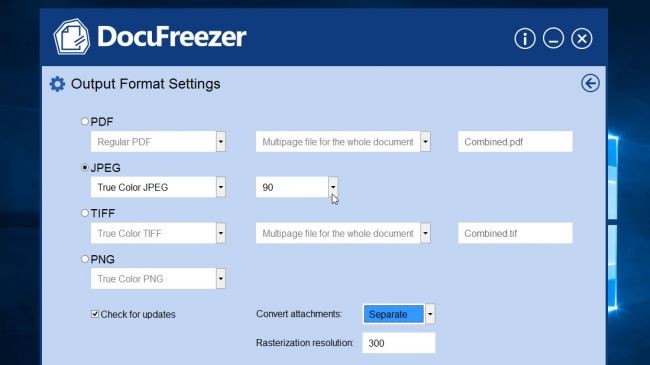
它不像其他程式那樣支援那麼多文字格式(例如,它支援 Word 文件),但 DocuFreezer 是一個很好的圖像工具,可以在 JPG、PDF、PNG 和 TIFF 格式之間轉換檔案。只需從“目的地”下拉式選單中選擇一個選項,然後單擊右側的選項即可查看更詳細的選項。您可以在此處選擇JPG 影像的色彩設定檔(JPG 或全彩)和輸出品質(從 50 到 100)。
對選擇滿意後,按一下「開始」即可開始檔案傳輸過程。 DocuFreezer 的轉換過程不如其他工具快,但您可以在螢幕右下角查看進度,並在必要時中途暫停。每個 PDF 頁面將儲存為單獨的 JPG 影像。
下載:DocuFreezer
Boxoft 的大多數程式都是高級工具,旨在簡化日常辦公任務,但 PDF 到 JPG 轉換器是完全免費的。除了批次將 PDF 轉換為 JPG 格式之外,Boxoft PDF 到 JPG 轉換器還可以自動轉換儲存到伺服器上的資料夾的文件。此外,它還為高級用戶提供了命令列介面。
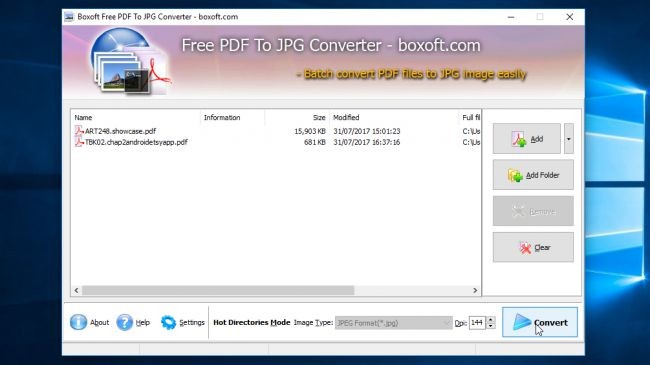
Boxoft PDF 到 JPG 轉換器支援 BMP、PNG 和 TIFF 格式。當您按一下「設定」按鈕時,您會發現一些 JPG 轉換選項,包括 JPG 或灰階色彩設定檔和影像品質滑桿(影像品質越高,檔案越大)。
如果您還沒有 GPL Ghostscript,系統會提示您安裝它。如果是,請按照提示執行步驟,然後重新啟動轉換器。與其他轉換器一樣,Boxoft 可以轉換單一檔案或整個資料夾。您只需選擇要轉換的內容,按下按鈕並選擇輸出位置。文件轉換相對較快,並且每個 PDF 頁面都保存為單獨的圖像文件。 Boxoft 對您可以免費轉換的頁面數量沒有限制。
PDFMate PDF Converter Free 是一款免費工具,可讓您一次處理充滿文件的整個資料夾。按一下「進階設定」,您將找到一些特定於影像的選項。在這裡您可以選擇轉換影像的質量,中等或高解析度,並選擇轉換幾個 PDF 頁面而不是轉換整個檔案。透過點擊下面的按鈕並選擇輸出資料夾,將影像設定為輸出格式。然後點選「轉換」,您的檔案就會被轉換。
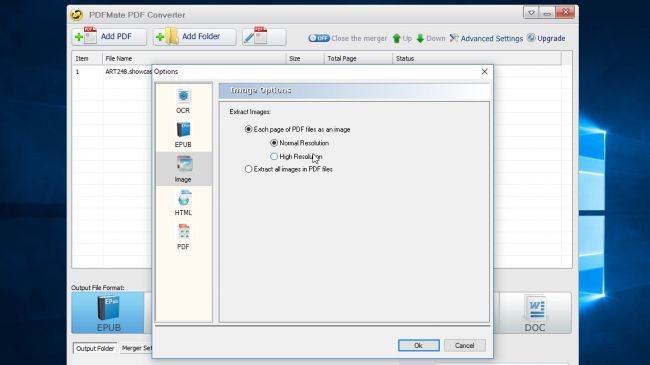
與大多數其他免費 PDF 軟體一樣,PDFMate PDF Converter Free 有其局限性,但如果您要轉換為 JPG,則無需擔心。如果您想將文件轉換為 DOCX 或指定要轉換的特定頁面範圍,則需要付費。每個頁面將儲存為單獨的 JPG 檔案。
Icecream PDF Converter 提供廣泛的轉換選項,不僅是 JPG,還具有出色且易於使用的介面。只需選擇檔案(單一或批次),選擇影像品質 - 低、中或高 - 然後點擊轉換。
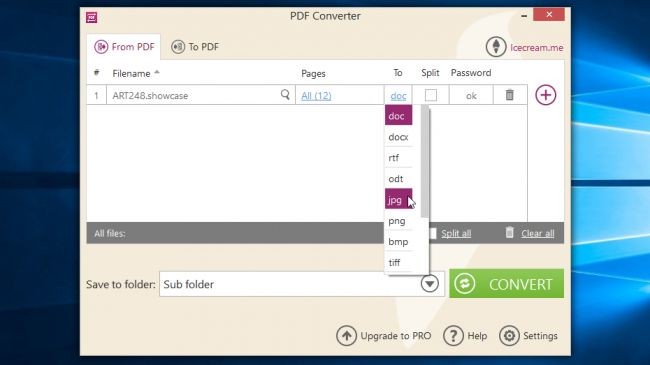
Icecream PDF Converter 的免費版本僅限於轉換 PDF 文件的前 10 頁(如果一次轉換多個文檔,則此限制將適用於這些文件的總頁數)。您可以透過將大檔案拆分成幾個部分然後進行轉換來繞過此限制。如果您希望每個頁面都是單獨的 JPG 文件,請選取拆分框。該工具的最大優勢是其智慧的設計和極快的性能。
當您下載 UniPDF 時,您會被告知它是一個名為 Convert to Word Plus 1.0 的程序,並且該軟體在「開始」功能表中列為 ConvertPDF2WordPlus。
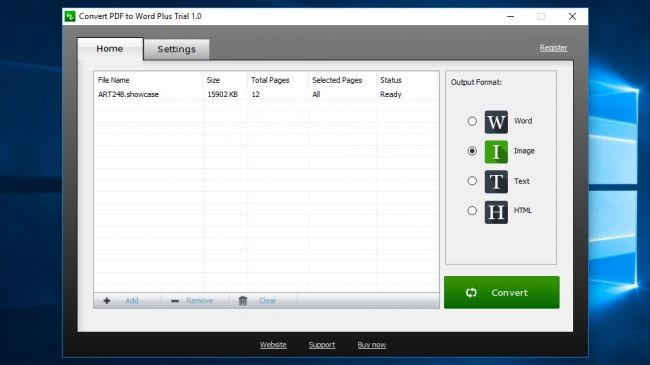
將您的文件拖曳到簡單、乾淨的視窗中,從右側清單中選擇「圖像」 ,然後按一下「設定」標籤。確保選擇JPG(其他影像格式包括 GIF、BMP 和 TIFF),選擇影像解析度(72 或 96)和色彩設定檔(1、8 或 24 位元)。返回“主頁”選項卡,按“轉換”,選擇輸出,轉換將快速完成。
但是,即使選擇最高影像品質設置,JPG 檔案也不是很清晰。要注意的是,UniPDF 一次彈出視窗只能轉換 3 頁。
下載:UniPDF
如果您無法連接到互聯網以從網路服務執行轉換或無法成功下載和安裝轉換軟體,請嘗試最後一種方法。這是人們經常使用的傳統手工方法。將鍵盤上的PrntScr按鈕與Windows 隨附的MS Paint程式結合使用。這樣,您就必須截取每個 pdf 頁面的螢幕截圖並將其貼到 Paint 應用程式中以將其轉換為圖像檔案。
祝你好運!
參見:
在本文中,我們將指導您如何在硬碟發生故障時重新造訪硬碟。讓我們一起來看看吧!
乍一看,AirPods 和其他真無線耳機沒什麼兩樣。但當一些鮮為人知的功能被發現後,一切都改變了。
蘋果推出了 iOS 26,這是一個重大更新,具有全新的磨砂玻璃設計、更聰明的體驗以及對熟悉應用程式的改進。
學生需要一台特定類型的筆記型電腦來學習。它不僅要性能強大,能夠出色地完成所選專業,還要小巧輕便,方便全天攜帶。
在 Windows 10 中新增印表機很簡單,儘管有線設備的過程與無線設備的過程不同。
眾所周知,RAM 是電腦中非常重要的硬體部件,它充當處理資料的內存,並且是決定筆記型電腦或 PC 速度的關鍵因素。在下面的文章中,WebTech360 將向您介紹一些在 Windows 上使用軟體檢查 RAM 錯誤的方法。
智慧電視確實風靡全球。憑藉如此多的強大功能和互聯網連接,科技改變了我們觀看電視的方式。
冰箱是家庭中常見的家用電器。冰箱通常有 2 個隔間,冷藏室寬敞,並且每次使用者打開時都會自動亮燈,而冷凍室狹窄且沒有燈。
除了路由器、頻寬和乾擾之外,Wi-Fi 網路還受到許多因素的影響,但也有一些智慧的方法可以增強您的網路效能。
如果您想在手機上恢復穩定的 iOS 16,這裡是卸載 iOS 17 並從 iOS 17 降級到 16 的基本指南。
酸奶是一種美妙的食物。每天吃優格好嗎?每天吃酸奶,你的身體會發生怎樣的變化?讓我們一起來了解一下吧!
本文討論了最有營養的米種類以及如何最大限度地發揮所選米的健康益處。
制定睡眠時間表和就寢習慣、更改鬧鐘以及調整飲食都是可以幫助您睡得更好、早上準時起床的一些措施。
請租用! Landlord Sim 是一款適用於 iOS 和 Android 的模擬手機遊戲。您將扮演一個公寓大樓的房東,開始出租公寓,目標是升級公寓的內部並為租戶做好準備。
取得浴室塔防 Roblox 遊戲代碼並兌換令人興奮的獎勵。它們將幫助您升級或解鎖具有更高傷害的塔。













